Zdarza Ci się szukać dłuższy czas jakiegoś pliku na pulpicie? Pogrupowałaś sprawy w pliki, ale dalej jakoś zabałaganiony jest Twój komputer? Miałam ten sam problem. Wtedy wpadłam na pomysł, by podeprzeć się grafiką. Nie mam czasu na długie sprzątanie na pulpicie. Zrobiłam porządek i teraz trzymam się wyznaczonych miejsc. Polecam, a zachęcona na moim facebooku przez pozytywne opinie tego pomysłu – postanowiłam dać Ci prostą instrukcję krok po kroku – jak sobie zrobić Grafikę Porządkującą pulpit. Możesz ją za jakiś czas zmienić. Drugi raz już na pewno będzie wydawał się całkiem prosty. A teraz do dzieła:
- Najpierw zaloguj się (lub zarejestruj jeśli to pierwsza wizyta) na canva.com
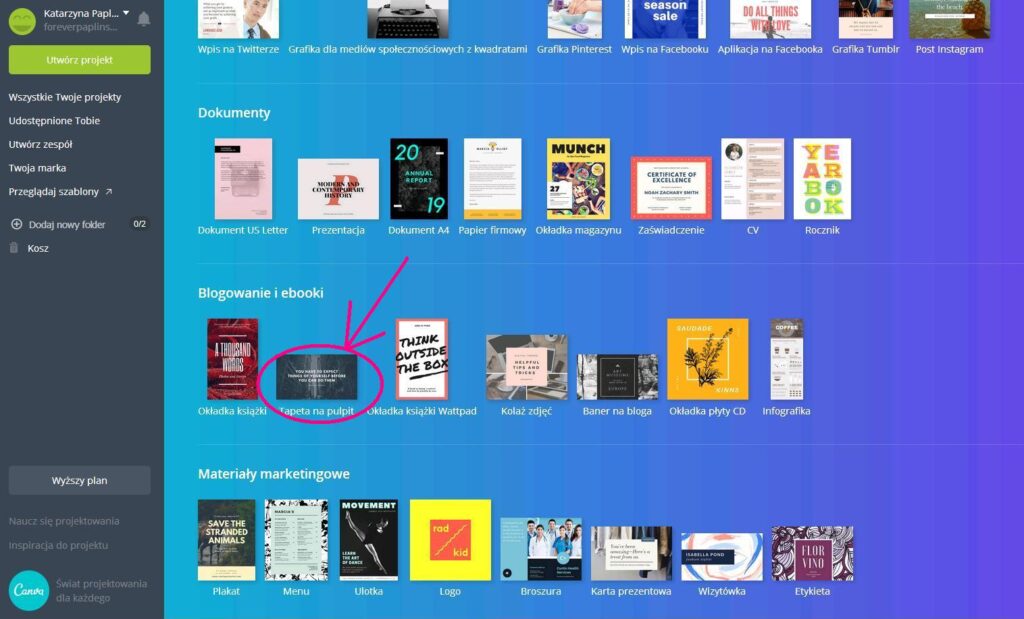
2. Wybierz odpowiedni rozmiar grafiki, czyli „Tapeta na pulpit”. Dzięki temu nie będzie marginesów po bokach grafiki i zajmie cały pulpit Twojego komputera. Kliknij w ten napis.
3. Zastanów się – ile spraw zgromadziłaś na pulpicie, jak je możnaby pogrupować, nazwać. U mnie to były: zdjęcia, Forever Living, Ad Rem Nieruchomości, Szkolenia, Dzieci, Blog, Inne. Razem 7 dużych punktów.
Najwięcej spraw wyszło, iż mam związanych z Forever Living, więc dostał podwójne miejsce.
4. Wybierz z lewego paska zadań „Elementy” a następnie „Siatki” Znajdź i kliknij tą, która ma tyle prostokącików ile masz spraw.
Ja miałam 8 i taką siatkę wybrałam.
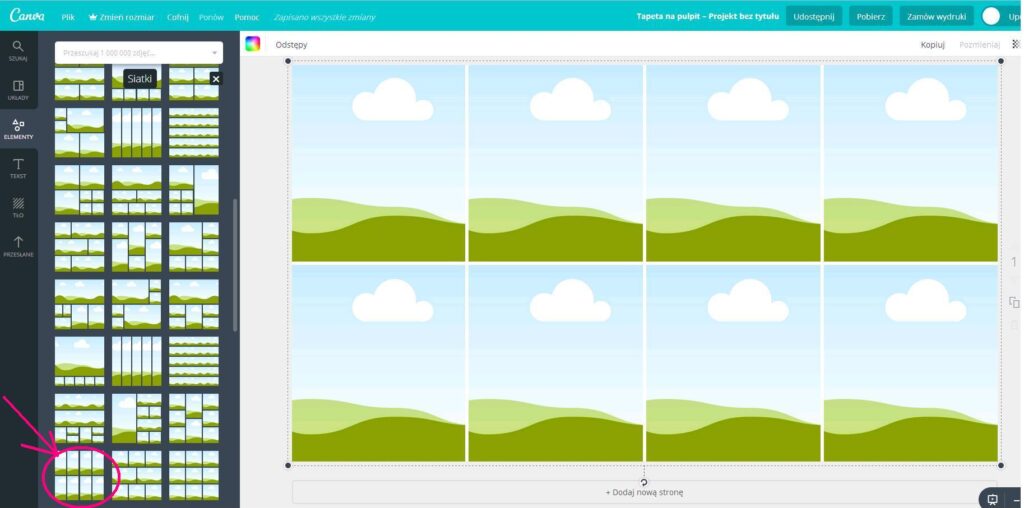
5. Do każdej ze swoich spraw dobierz odpowiednie fotografie. Zrzuć je sobie najlepiej do jednego Folderu na pulpicie pt. np. Foto dla pulpitu.
6. Z lewego paska zadań wybierz „Przesłane” a następnie kliknij „Prześlij własne obrazy”.
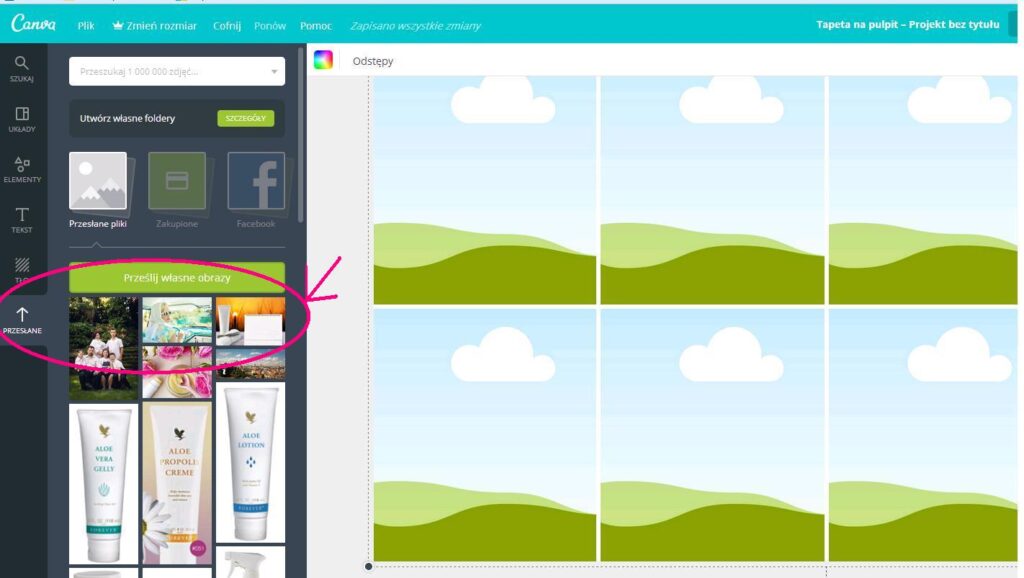
7. Przenosisz je w odpowiednie miejsca na siatce. Przemyśl gdzie która sprawa powinna być. Np. ja się przyzwyczaiłam że Kosz mam w prawym dolnym rogu więc w tej strefie zgromadzę sprawy z serii „INNe”
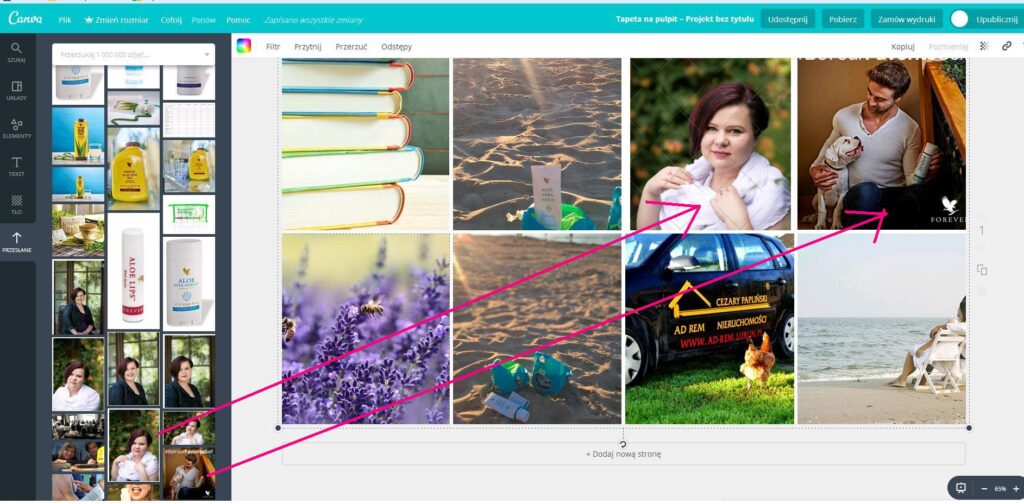
8. . No ale teraz są za mocne, mają być tylko tłem, prawda? Pora na ich rozjaśnienie. Kliknij „Przeźroczystość” i suwakiem dostosuj odpowiednią jasność zdjęć.
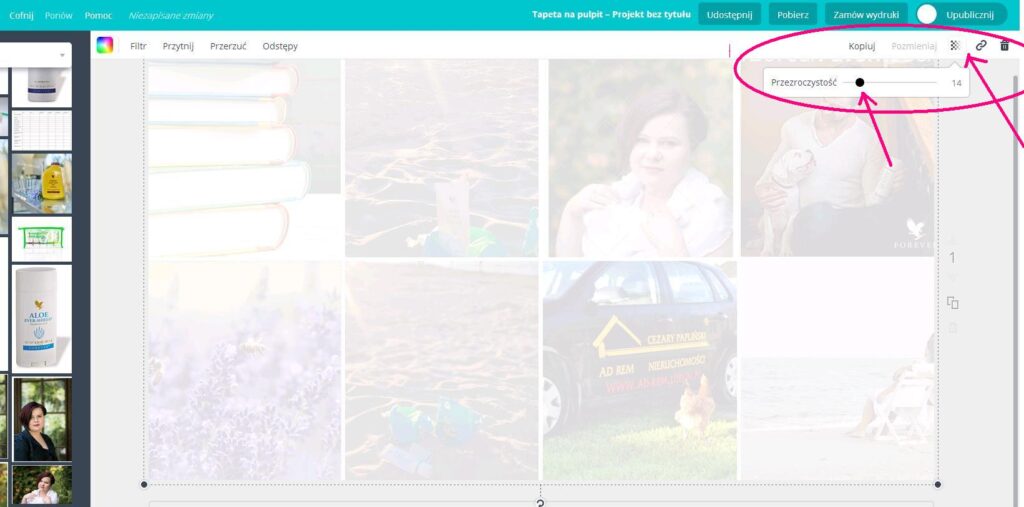
9. Aby nie myśleć co który obrazek znaczy, warto je podpisać. W canvie nie ma polskich czcionek, ale jest na to rada: w Wordzie na swoim pulpicie utwórz dokument pt. Słowa do canwy, Napisz tam tytuły swoich kategorii spraw, u mnie np. Zdjęcia, Forever, Blog itd. Każde słowo kopiuj osobno.
Z lewego paska zadań wybierz „Tekst”, a następnie „Dodaj podtytuł” lub „Dodaj trochę treści”, tam właśnie wklejasz Nazwy swoich kategorii i je umieszczasz w odpowiednich miejscach.
Możesz tytuły w łatwy sposób dostosować do swoich potrzeb: zmienić czcionkę, wielkość, kolor napisu. Robisz tak z każdym nagłówkiem spraw jakie będą na Twoim pulpicie.
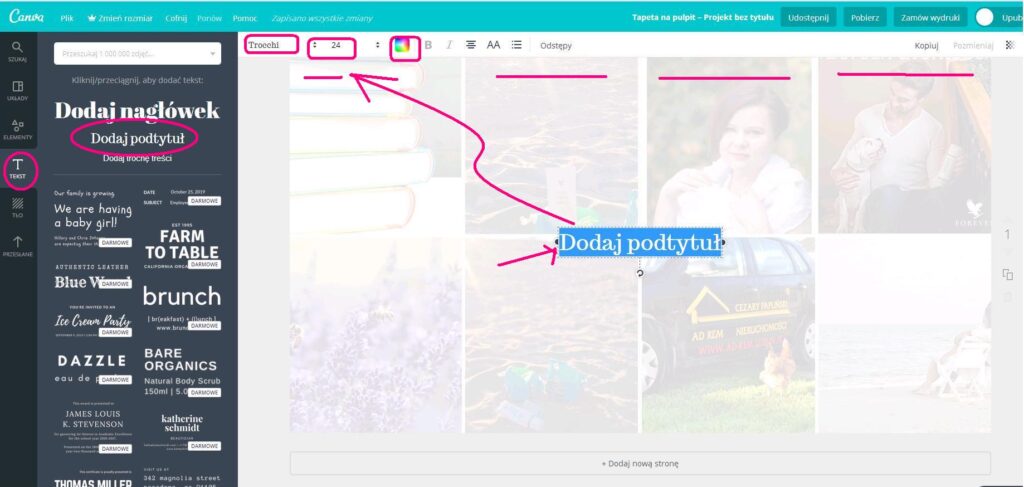
10. Zapisz grafikę na swoim pulpicie. Kiedy już tam będzie – kliknij prawym klawiszem myszki i wybierz polecenie: Ustaw jako tło pulpitu. Gotowe!! Wystarczy poprzesuwać myszką foldery i pliki w odpowiednie kategorie, a potem już trzymać się wyznaczonych miejsc i wyrzucać to kosza co już nie jest potrzebne. Powodzenia!
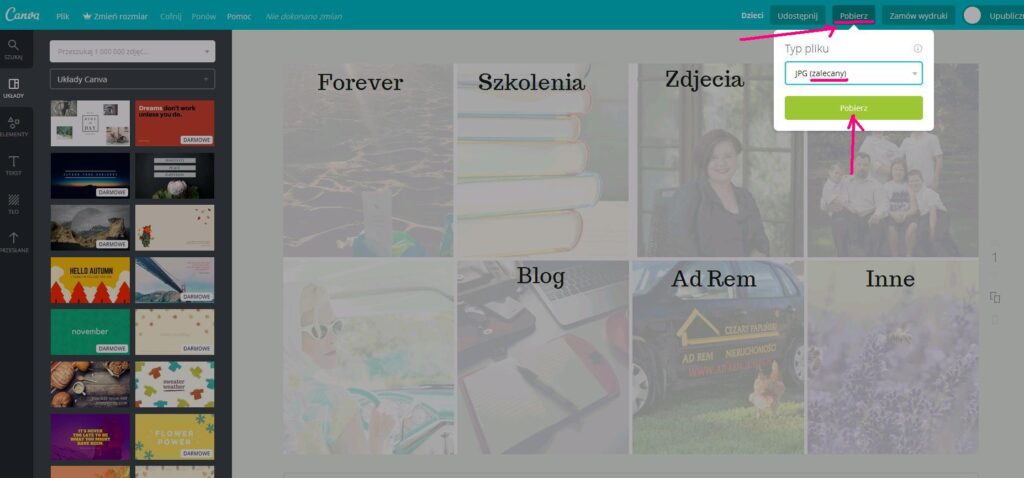
A mój teraz wygląda tak, praktyczny, chociaż next time jeszcze bj rozjaśnię fotografie, a napisy dam w kolorze 🙂

p.s. jeśli pomogłam – napisz i koniecznie pochwal się Swoim pulpitem! Tutaj lub na moim FB
Katarzyna Paplińska- Home Manager
